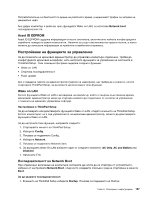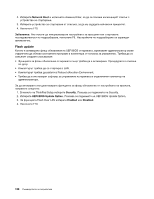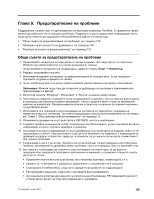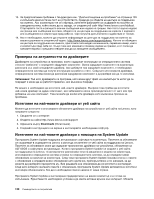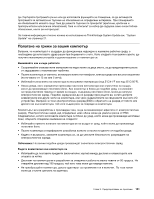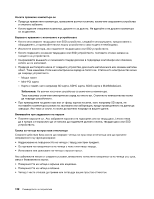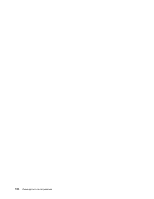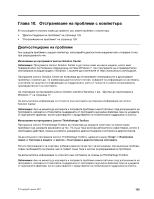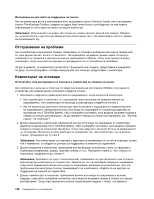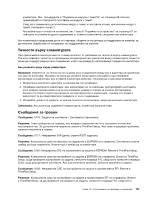Lenovo ThinkPad X1 Hybrid (Bulgarian) User Guide - Page 150
Карта с памет, като например Sd карта, Sdhc карта
 |
View all Lenovo ThinkPad X1 Hybrid manuals
Add to My Manuals
Save this manual to your list of manuals |
Page 150 highlights
SSD SSD SSD Mini-PCI SD SDHC SDXC MultiMediaCard. SD Lenovo няма SSD 132
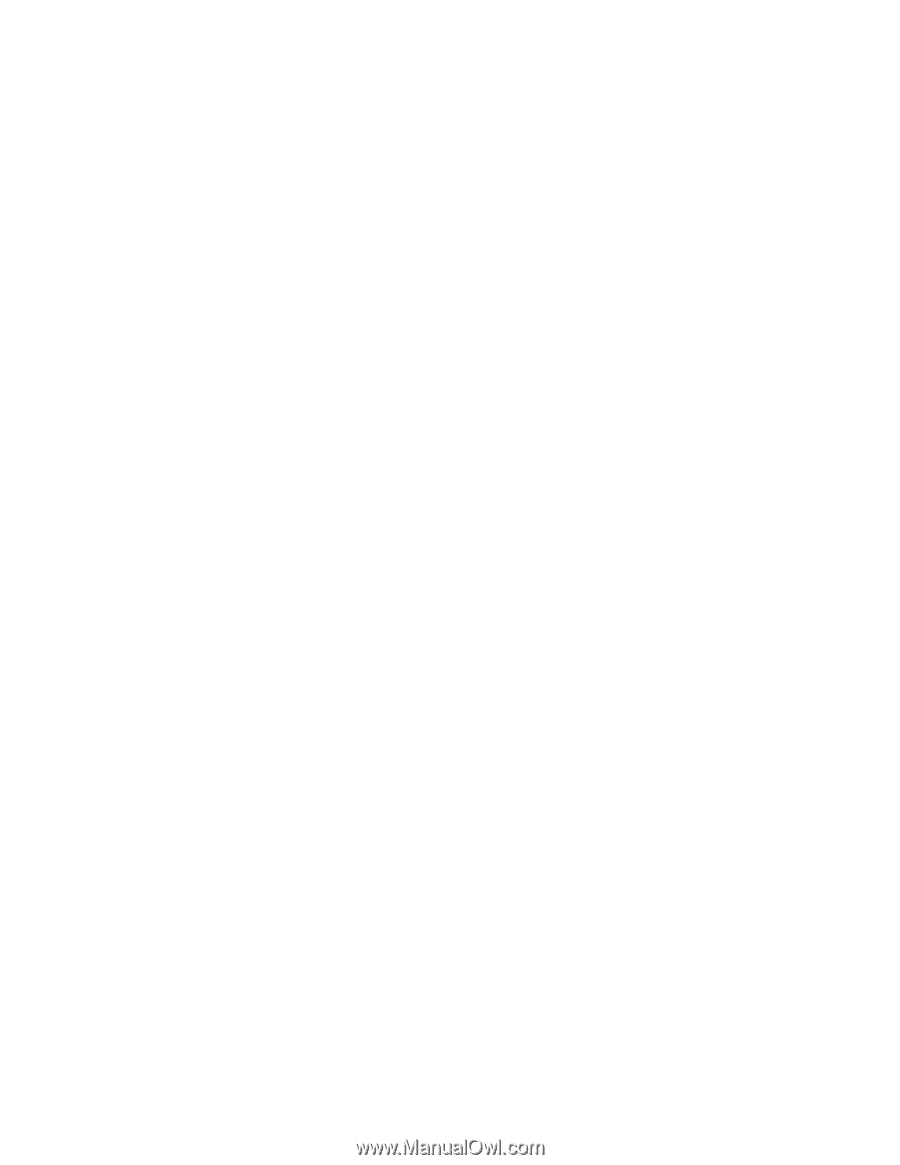
Носете правилно компютъра си
•
Преди да преместите компютъра, премахнете всички носители, изключете свързаните устройства
и откачете кабелите.
•
Когато вдигате отворения компютър, дръжте го за дъното. Не вдигайте и не дръжте компютъра
си за дисплея.
Боравете правилно с носителите и устройствата
•
Когато инсталирате твърд диск или SSD устройство, следвайте инструкциите, предоставени с
оборудването, и прилагайте натиск върху устройството само където е необходимо.
•
Изключете компютъра, ако подменяте твърдия диск или SSD устройството.
•
Когато подменяте основния твърд диск или SSD устройството, поставете отново капака на
гнездото на устройството.
•
Съхранявайте външните и сменяемите твърди дискове в подходящи контейнери или опаковки,
когато не се използват.
•
Преди да инсталирате някое от следните устройства, докоснете метална маса или заземен метален
обект. Това намалява статичния електрически заряд на тялото ви. Статичното електричество може
да повреди устройството.
–
Модул памет
–
Mini-PCI карта
–
Карта с памет, като например SD карта, SDHC карта, SDXC карта и MultiMediaCard.
Забележка:
Не всички посочени устройства са включени в компютъра.
Това намалява статичния електрически заряд на тялото ви. Статичното електричество може
да повреди устройството.
•
При прехвърляне на данни към или от флаш картов носител, като например SD карта, не
поставяйте компютъра в режим на заспиване или хибернация, преди прехвърлянето на данни да
завърши. Ако това се случи, то може да причини повреди на вашите данни.
Внимавайте при задаването на пароли
•
Помнете паролите си. Ако забравите паролата на надзорник или за твърд диск, Lenovo няма
да я нулира и е възможно да се наложи да подмените дънната платка, твърдия диск или SSD
устройството.
Грижа за четеца на пръстови отпечатъци
Следните действия биха могли да повредят четеца на пръстови отпечатъци или да причинят
неправилното му функциониране:
•
Надраскване на повърхността на четеца с твърд заострен предмет.
•
Остъргване на повърхността на четеца с нокът или нещо твърдо.
•
Използване или докосване на четеца с мръсен пръст.
Ако забележите някое от следните условия, внимателно почистете повърхността на четеца със суха,
мека и безвлакнеста кърпа:
•
Повърхността на четеца е мръсна или изцапана.
•
Повърхността на четеца е влажна.
•
Четецът често отказва да приеме или потвърди вашия пръстов отпечатък.
132
Ръководството за потребителя